Microsoft PowerPoint dio je knjižnice programa Microsoft Office Suite i koristi se za izradu prezentacija slajdova. Da biste uređivali PowerPoint prezentaciju, ona mora biti u PowerPoint formatu (.ppt ili .pptx). Na primjer, prezentacija koja je pretvorena u Quicktime film i sada je u .mov formatu, ne može se uređivati u PowerPointu. Međutim, ako još uvijek imate izvornu .ppt ili .pptx datoteku korištenu za stvaranje filma, možete je urediti i stvoriti ažurirani film.
Korak 1
Otvorite PowerPoint datoteku sa svojim PowerPoint softverom. Kliknite gumb "Novi slajd" na vrhu zaslona ako želite dodati novi slajd u datoteku prezentacije.
Video dana
Korak 2
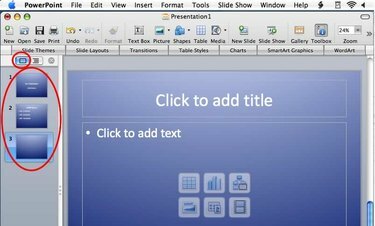
Sličice slajda
Kliknite minijature slajdova uz lijevu stranu zaslona da biste prešli na određeni slajd koji želite urediti.
Korak 3
Kliknite gumb "Prikaz sortiranja slajdova" u donjem lijevom kutu da biste vidjeli sve svoje slajdove kao minijature. Zatim kliknite i povucite da biste promijenili redoslijed slajdova. Kliknite gumb "Teme slajdova" na vrhu zaslona ako želite promijeniti temu boja za cijelu prezentaciju u nešto novo.
4. korak
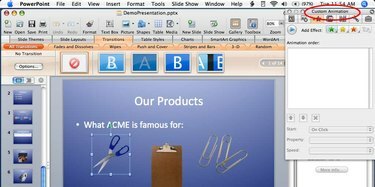
Odabrani objekt
Kliknite objekte slajda da biste ih odabrali. Pritisnite delete ako želite ukloniti odabrani objekt. Koristite paletu za oblikovanje za promjenu postavki za odabrani objekt.
Korak 5
Kliknite na objekt slajda i povucite kada je kursor križić da biste pomaknuli objekt na novu poziciju. Kliknite i povucite ručke obrisa objekta za promjenu veličine.
Korak 6
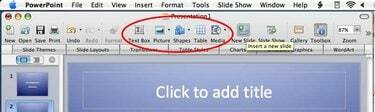
Umetnite gumbe za novi objekt
Upotrijebite gumbe "Umetni" na alatnoj traci pri vrhu zaslona za dodavanje novih objekata (tekst, slike, filmove, grafikone, tablice ili oblike) na slajd. Više objekata može se dodati na isti slajd pomoću ovih gumba ili izbornika Umetanje.
Korak 7
Dvaput kliknite na tekstualne objekte da biste uredili tekst ili promijenili njegovo oblikovanje.
Korak 8
Kliknite izbornik Datoteka (ili izbornik Office u PowerPointu 2007), a zatim "Spremi" da biste spremili promjene uređivanja koje ste napravili u PowerPoint prezentacijskoj datoteci.


